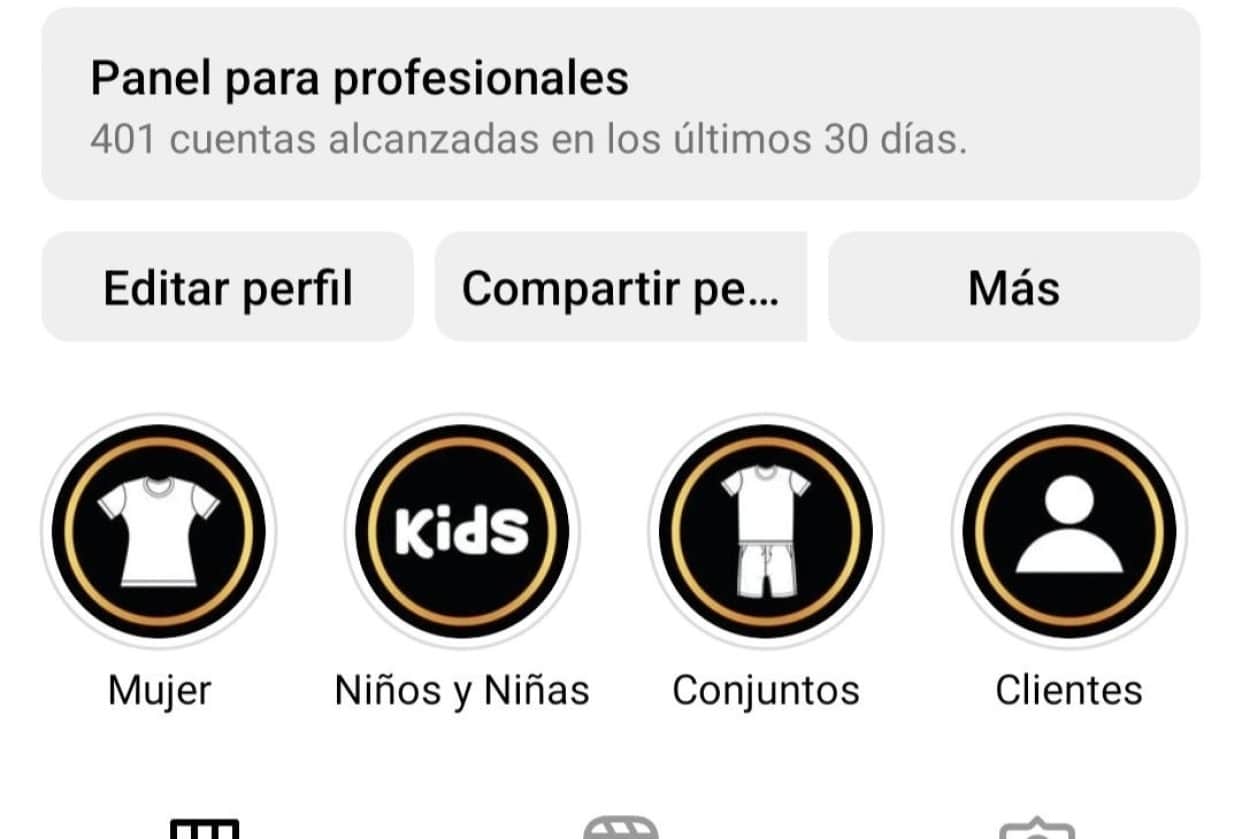Introducción
En la era digital, las redes sociales se han convertido en una herramienta imprescindible para difundir información, promocionar productos y conectar con audiencias alrededor del mundo. Afortunadamente, existen diversas herramientas que nos facilitan el trabajo, como Canva, una plataforma en línea que permite crear diseños profesionales de manera sencilla y accesible.
¿Qué es Canva?
Canva es una plataforma en línea que cuenta con una amplia gama de funciones para la creación de diseños gráficos. A través de su interfaz intuitiva, los usuarios pueden diseñar contenido visual para diferentes propósitos, como publicaciones en redes sociales, presentaciones, tarjetas de visita, infografías, entre otros.
Características principales de Canva
- Plantillas personalizables: Canva ofrece una gran variedad de plantillas predefinidas que se adaptan a diferentes formatos y estilos.
- Herramientas de edición: Permite editar y personalizar cada elemento del diseño, como texto, imágenes, formas y colores.
- Biblioteca de recursos: Canva dispone de una amplia biblioteca de imágenes, iconos, fuentes y gráficos para enriquecer tus diseños.
- Colaboración en línea: Esta plataforma permite trabajar de forma colaborativa con otras personas, facilitando la revisión y aprobación de diseños.
Paso a paso para publicar en redes sociales desde Canva
A continuación, te mostraremos cómo utilizar Canva para crear y publicar contenido en tus perfiles de redes sociales:
Paso 1: Regístrate y accede a Canva
Ingresa a la página web de Canva canva.com y regístrate creando una cuenta gratuita. Luego, inicia sesión para comenzar a utilizar la plataforma.
Paso 2: Selecciona el formato y plantilla
Una vez dentro de Canva, elige el formato deseado para tu diseño en redes sociales. La plataforma ofrece plantillas predefinidas para Instagram, Facebook, Twitter, entre otras. Selecciona la más adecuada para tu objetivo.
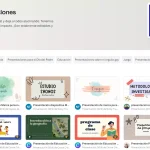 Descubre los diferentes tipos de archivos que puedes subir a Canva: Guía completa
Descubre los diferentes tipos de archivos que puedes subir a Canva: Guía completaPaso 3: Edita y personaliza el diseño
Con la plantilla seleccionada, personaliza el diseño añadiendo texto, imágenes, iconos y demás elementos que consideres necesarios. Utiliza las herramientas de edición de Canva para ajustar colores, tamaño de fuente y demás características.
Paso 4: Descarga o comparte el diseño en redes sociales
Una vez finalizado el diseño, puedes descargarlo en diferentes formatos o compartirlo directamente desde Canva en tus perfiles de redes sociales.
Conclusión
Canva es una excelente herramienta para crear diseños atractivos y profesionales para tus publicaciones en redes sociales. Con sus plantillas personalizables y su sencilla interfaz de edición, incluso los usuarios sin experiencia en diseño pueden lograr resultados impactantes. No esperes más y comienza a utilizar Canva para destacar en tus redes sociales.